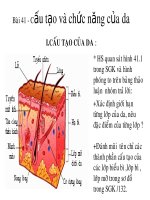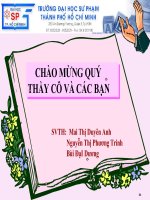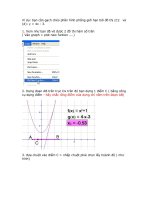tạo bảng tính
Bạn đang xem bản rút gọn của tài liệu. Xem và tải ngay bản đầy đủ của tài liệu tại đây (1.09 MB, 10 trang )
Thứ Hai, ngày 19 tháng 04 năm 2010
Bài cũ:
CHO CON
Sáng tác: Tuấn Dũng
Ba sẽ là cánh chim
Đưa con đi thật xa
Mẹ sẽ là nhành hoa
Cho con cài lên ngực
Trình bày đoạn thơ sau:
1, Tạo bảng:
Ví dụ: Thời khoá biểu của em, lịch công tác của ba mẹ,.
Thứ Hai, ngày 19 tháng 04 năm 2010
1, Tạo bảng:
+ Chọn nút lệnh Insert Table (Chèn bảng) trên
thanh công cụ.
+ Kéo thả chuột để chọn số hàng và số cột cần thiết
cho bảng.
Bảng gồm
2 hàng và
4 cột
•
Các bước thực hiện:
Thứ Hai, ngày 19 tháng 04 năm 2010
1, Tạo bảng:
? Mở Microsoft Word, em hãy tạo một bảng có 2
hàng và 3 cột?
Tên bài hát Nhạc Lời thơ
Cho con Phạm Trọng Cầu Tuấn Dũng
Thứ Hai, ngày 19 tháng 04 năm 2010
2, Thao tác trên bảng:
a, Thao tác trên các hàng của bảng
* Xoá hàng:
+ Đặt con trỏ soạn thảo vào hàng cần xoá.
+ Chọn TableDeleteRows.
* Chú ý: Nhấn phím Delete trên bàn phím thì em chỉ
xoá được nội dung của các ô trong hàng.
Thứ Hai, ngày 19 tháng 04 năm 2010
Thứ ba ngày 12 tháng 1 năm 2020
2, Thao tác trên bảng:
a, Thao tác trên các hàng của bảng
* Chèn hàng:
+ Đặt con trỏ soạn thảo vào một hàng.
+ Chọn TableInsert Rows Above (Chèn
phía trên) hoặc chọn Rows Below (chèn phía
dưới).
Thứ ba ngày 12 tháng 1 năm 2020
2, Thao tác trên bảng:
b, Căn lề văn bảng trong ô của bảng:
* Các bước thực hiện:
+ Đặt con trỏ soạn thảo vào nội dung trong một ô
của bảng.
+ Nháy một trong các nút lệnh , , , để
căn chỉnh nội dung của ô theo yêu cầu.
Thứ ba ngày 12 tháng 1 năm 2020
Nối cột A với hàng B (đánh x) để được câu hoàn chỉnh:
A B
Căn cả 2 lề Căn lề trái Căn giữa
X
X
X